
EV录屏v4.0.2破解版
- 软件大小:33.9 MB
- 更新日期:2022-03-31
- 软件语言:简体中文
- 软件类别:国产软件
- 软件授权:免费软件
- 软件官网:未知
- 适用平台:Windows10, Windows8, Windows7, WinVista, WinXP
- 软件厂商:
软件介绍 人气软件 相关文章 网友评论 下载地址
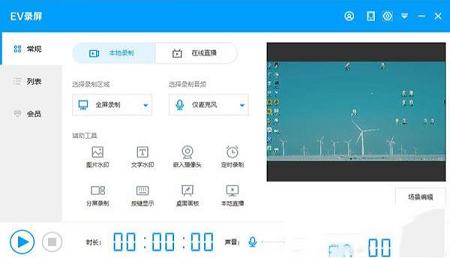
软件特色
1、操作简单轻松易上手界面简洁易懂,一键轻松开启录制。
2、极致运行 顶级画质
内存占用率低,cpu消耗小;急速稳定运行,支撑顶级画质。
3、画中画组合录制
分屏录制、场景编辑;多种录制模式任你选择。
4、实时屏幕共享
支持局域网内屏幕共享,同步保存至本地,想看就看。
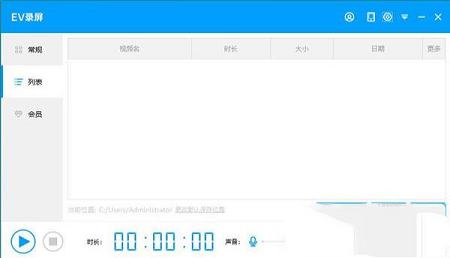
软件功能
1、桌面和摄像头组合录制在选择全屏/区域录制桌面时,还可以叠加摄像头。
2、系统音、麦克风音切换录制
可单独录制系统音或麦克风音,也可以同时录制。
3、三分屏课程录制
课程PPT、教师摄像头、教学大纲三个场景同步进行,还可以自由编辑背景图。
4、开启场景编辑
图片、文字、摄像头随意组合,满足你的多种需求。
5、直播推流
开启直播,一键推送到各大直播平台。
vip特权功能
1、高清视频转码压缩支持多种视频格式转换,保持高清画质并压缩体积。
2、设置保存
保存已添加过的水印内容、摄像头型号,无需再次配置。
3、多路推流
直播同时推送多个直播平台。
4、GIF动画制作
可截取视频中的一段转为GIF动图。
5、本地直播观看人数限制提升
本地直播观看人数限制从5人直接上升到50人。
6、直播本地视频
在线直播中可直播本地视频文件。
7、鼠标左右键录制
在录屏过程中区分鼠标左右键。
8、视频变速导出
支持从0.5倍到2.0倍速率导出。
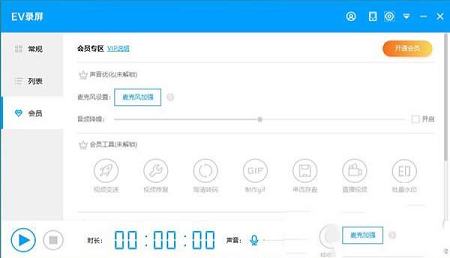
使用教程
一、准备录制下载打开ev录屏。右上角选会员登录窗口中选择账号注册,跳到官网账号注册界面。选择邮箱注册即可。
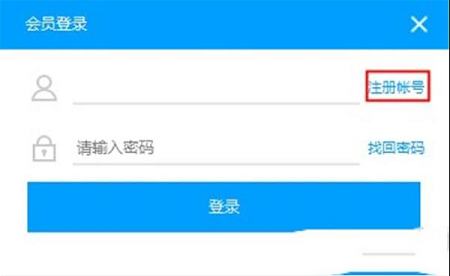
EV录屏分为本地录制和在线直播两种模式,如果是录制自己电脑屏幕上的内容,或是录制网课一定要选择【本地录制】,录制完视频才会保存在本地电脑。
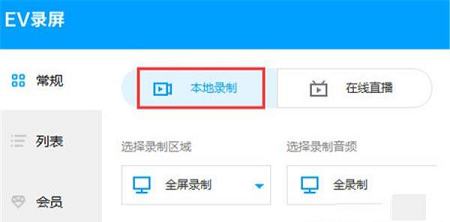
1、选择录制区域
全屏录制:录制整个电脑桌面。
选区录制:录制自定义区域(录制完成后,要去除选区桌面虚线,只需再点击 全屏录制选项)。
摄像头录制:选择单录摄像头(添加时,如果添加摄像头失败,请尝试着去选择不同大小画面)
不录视频:录制时只有声音,没有画面。一般用于录制mp3格式。
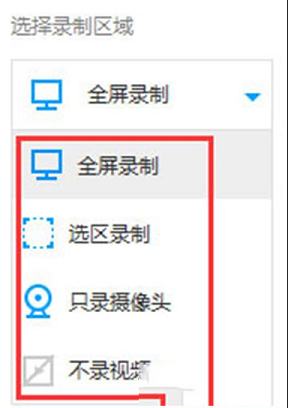
2、录制音频
麦克风声音:声音来自外界,通过麦克风录入。
系统声音:计算机系统本身播放的声音,xp系统不支持录制。
麦和系统声音:麦克风和系统的声音同时录入到视频里,既有系统播放的声音也有通过麦克风录制的声音。
不录音频:录制时只有画面,没有声音。
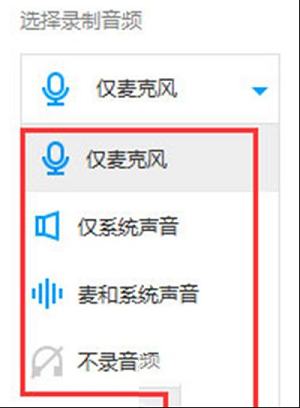
二、录制开始-停止
如果选择区域模式,下方显示的1920x1080表示即将录制的视频尺寸,选区录制拖动蓝色矩形边角可任意调节录制的视频范围。点击录制按钮或按Ctrl+F1(默认)开始录制;再点击录制按钮或按Ctrl+F2结束录制;在录制过程中如需暂停,点击录制按钮,再次点击该按钮则继续录制。
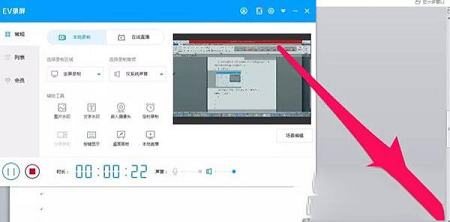
注意事项:
1、如果录制的视频画面每一秒都变得特别快,建议帧率设到20以上;录制ppt网课10左右即可。
2、如果没有录到目标内容,只录到内容后方的桌面时,EV录屏-“设置”-“录屏设置”,勾选“抓取窗口加强”。
三、查看视频
点击【列表】打开视频列表,双击视频文件即可播放视频;点击右侧按钮打开保存目录查看文件;点‘文件位置’可快速定位到文件在电脑的哪个位置。
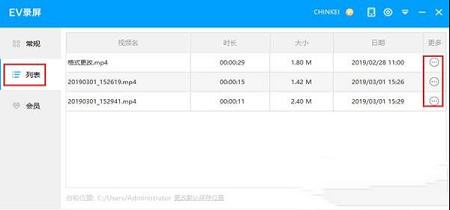
常见问题
一、如何设置视频固定大小?影响文件大小的因素有四点:码特率大小;画面内容变化;录屏时长;画面宽高。
解决方法:
1、可减小帧率,教学视频(ppt类)可设置视频编码帧率为5-10,以5为宜;游戏、电影视频编码帧率必须大于20,否则会发生卡顿现象。
2、缩小画面尺寸,游戏录制之类的可以选择选区录制。
3、录制好的视频可以进行一次高清转码,体积缩小不改变音质画质。
二、如何将视频变速导出?
1、点击左侧【会员】选择会员工具中的【视频变速】功能。
2、进入面板后选择【导出速率】,也就是视频播放倍速。
3、变速导出提供四种可储存格式,根据个人需求选择导出视频的格式。
4、添加需要变速的视频到面板内。
5、点击【开始导出】并等待转码完成即可。
三、如何批量添加水印?
1、点击左侧【会员】,选择会员工具【批量水印】。
2、进入批量水印面板后,单击【选择】添加水印图片。
3、在下方选择水印位置。
4、点击上方【添加】,将需要加入水印的视频添加至列表内。
5、为方便查找,可以更改一下保存路径。
6、点击【开始添加】。
7、等待弹出【导出结束】提示即可。

下载地址
-
EV录屏v4.0.2破解版
普通下载地址
资源服务器故障请点击上面网盘下载
其他版本下载
- 查看详情瑞合信PLUS电脑版 V8.0.83 官方最新版67.46M 简体中文24-05-20
- 查看详情edius10破解版 V10.0 汉化免费版952.1M 简体中文24-05-17
- 查看详情中航led魔宝电脑版 V3.57 免费版31.46M 简体中文24-05-11
- 查看详情edius永久破解版 V10.0 完美破解版952.1M 简体中文24-05-10
- 查看详情右糖电脑2024最新版 V1.1.1.4 官方最新版809K 简体中文24-02-29
- 查看详情Edius X Pro中文破解版 V10.20 专业汉化版671.64M 简体中文23-12-19
- 查看详情PreSonus Studio One Pro5破解版 V5.3 免费版131.59M 多国语言23-12-19
- 查看详情Wand(豌豆编辑器) V1.1.0 官方版20.83M 简体中文23-07-14
人气软件

剪映32位专业版 V3.2.0 官方PC版339.32 MB
/简体中文
剪映电脑版 V3.2.0 官方PC版355.67 MB
/简体中文
剪映电脑版xp系统32位 V3.7.5 官方PC版398.53M
/简体中文
剪映Win7版 32位/64位 V3.7.5.9539 官方最新版398.53M
/简体中文
剪映电脑版 V3.5.0.9238 官方PC版387.04 MB
/简体中文
剪映2023专业电脑版 V3.8.0.9618 官方最新版408.73M
/简体中文
AI全自动剪辑软件v9.1绿色破解版129 MB
/简体中文
剪映32位专业版 V3.4.1 官方PC版378.79 MB
/简体中文
EV录屏v4.0.2破解版33.9 MB
/简体中文
瑞合信PLUS电脑版 V8.0.72 官方最新版92.24 MB
/简体中文
网友评论共0条







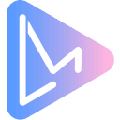

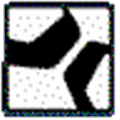

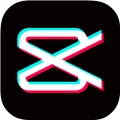
 HiBit Uninstaller(全能卸载优化工具)v2.3.25绿色中文版
HiBit Uninstaller(全能卸载优化工具)v2.3.25绿色中文版 Armageddon破解版v2.2
Armageddon破解版v2.2 雷蛇鼠标驱动v1.0.102.135最新版
雷蛇鼠标驱动v1.0.102.135最新版 Tenorshare 4uKey 3中文破解版
Tenorshare 4uKey 3中文破解版 酷狗繁星直播间大厅V2.9.0.0
酷狗繁星直播间大厅V2.9.0.0 小猫钓鱼中文补丁 V1.0 PC免费版
小猫钓鱼中文补丁 V1.0 PC免费版 CopyTranslatorv9.0.2中文免费版
CopyTranslatorv9.0.2中文免费版 3dmark pro破解版 V2.24.7509 专业版
3dmark pro破解版 V2.24.7509 专业版 Neat Download Manager(NDM下载器)v1.1汉化版
Neat Download Manager(NDM下载器)v1.1汉化版







